ご存知のとおり、シェルで実行するコマンドは .bash_historyに保存されます。 ファイルを作成すると、履歴を使用していつでも表示できます。 コマンドを実行するか、上/下矢印キーを使用するか、 CTRL + Rを使用して逆検索を実行します ターミナルからのキーの組み合わせ。ただし、同じマシン自体からのみ、それらを表示、アクセス、および再実行できます。ネットワーク上の別のシステムからターミナル履歴にアクセスしたい場合はどうなりますか?問題ない!ここに「Bashhub」があります ユーティリティが役に立ちます。これは、すべてのコマンドを保存してどこからでもアクセスできるWebサービスです。 Bashhubは、すべてのセッションとシステムで入力されたすべてのコマンドを保存するため、どこからでもアクセスできます。簡単に言うと、BASH履歴全体がクラウドで利用可能になり、bash履歴全体にインデックスが付けられ、検索可能になります。 Bashhubは完全に無料でオープンソースです。
すべてのコマンドは、LUKSによるストレージレベルの暗号化を使用して暗号化されたBashhubのデータベースに保存されます。 。 Bashhubは、各ユーザーに一意の識別トークンを生成します。このトークンは、コマンドapiのユーザーに代わってアクションを実行するために必須です。ユーザーに代わって記録されたコマンドには、そのユーザーの認証トークンを使用してのみアクセスできます。現在、これらのコマンドを共有する方法はなく、一般公開されていません。また、Bashhubでは、ユーザーのパスワードなどの機密情報を含む一部のコマンドを無視できます。このようなコマンドがBashhubによって記録されないように安全に無視して、いつでも記録を完全にオフにすることができます。
Bashhubのインストール
Python 2.7がインストールされていることを確認してください システム上で。 Python 2.7は、ほとんどのLinuxディストリビューションのデフォルトのリポジトリで利用できるため、ディストリビューションのパッケージマネージャーを使用してインストールできます。たとえば、次のコマンドを実行して、Python2.7をDebianおよびバリアントにインストールします。
$ sudo apt-get install python2.7
Python 2.7をインストールした後、使用するシェルに応じて、以下のコマンドのいずれかを実行します。
シェルがBASHの場合 、次のコマンドを入力します:
$ curl -OL https://bashhub.com/setup && bash setup
Zshの場合 :
$ curl -OL https://bashhub.com/setup && zsh setup
数分後、まだアカウントを持っていない場合は、新しいアカウントを作成するように求められます。有効なメールID、ユーザー名とパスワード、およびシステム名を入力してください。
What's your email? [email protected] What username would you like? sk What password? Email: [email protected] Username: sk Are these correct? [Y/n] y Registered new user sk What do you want to call this system? For example Home, File Server, ect. [ubuntuserver]: Registered a new system ubuntuserver Should be good to go! Please close and restart your terminal session.
終わり!アカウントはBashhubで作成されました。 https://bashhub.com/
既存のユーザーの場合は、「新しいユーザーですか?」というメッセージが表示されたら「n」と入力します。登録したメールアドレスとパスワードを入力してください。
ターミナルを閉じて再起動し、ターミナル履歴の記録を開始します。
Bashhubを使用してどこからでもターミナル履歴にアクセス
次に、ランダムなコマンドを実行して、実際に機能するかどうかを確認します。
次のコマンドを実行しました:
clear pwd uname -a ls -l touch test.txt
次に、入力したコマンドを確認します。
これを行うには、次を実行します:
$ bh
サンプル出力:
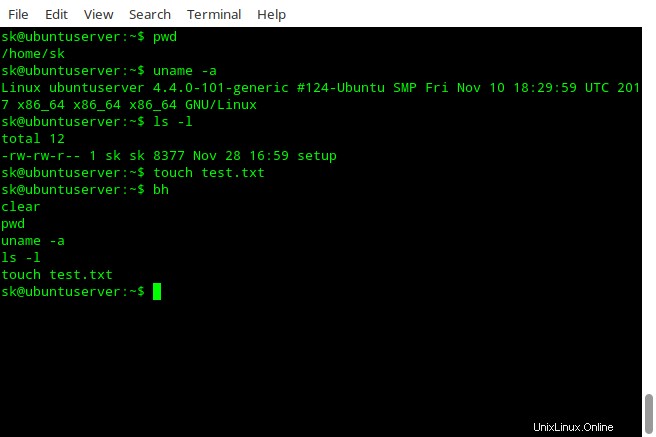
動作中のBashhub
このコマンドは、デフォルトで最後の100個のコマンドを表示します 。 「-n」フラグを使用すると、デフォルトの制限を上書きできます。
最後の10個のコマンドのみを表示するには、次のコマンドを実行します。
$ bh -n 10
特定の用語を使用してコマンドを表示する
「ls」などの特定の用語を使用して、特定のコマンドを表示することもできます。
$ bh -n 10 "ls"
検索語を使用して特定のコマンドを検索し、同時に実行する場合は、 "-i"を使用します。 以下に示すようにフラグを立てます。
$ bh -i "ls"
コマンドを複数回実行したことがある場合は、実行するコマンドをリストから選択して、Enterキーを押します。
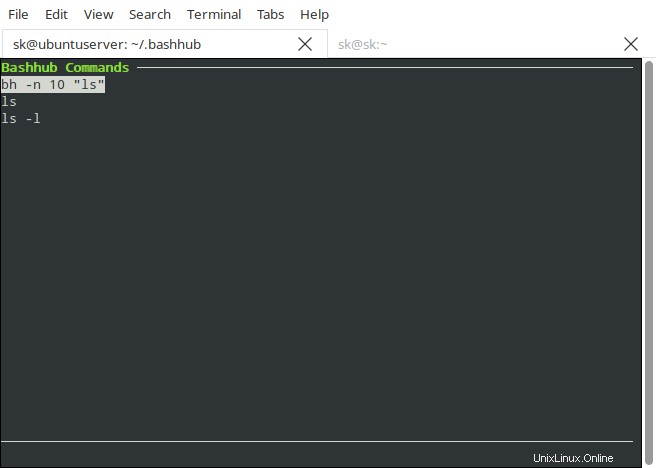
上記のように、「ls」コマンドを3回実行しました。
ディレクトリで実行されたコマンドのリストを表示する
現在の作業ディレクトリで最後に実行したコマンドのリストを表示するには、「-d」フラグを使用します。
$ bh -d
Bashhubは、最近使用したコマンドを表示します。
インタラクティブ検索
Bashhubのもう1つの注目すべき機能は、インタラクティブ検索です。これは逆検索に似ており、 bh -iのいずれかを押すことで呼び出すことができます またはctrl+ b キー。
インタラクティブ検索をしましょう。
$ bh -i (bashhub-i-search): uname
上記のコマンドは、「uname」文字列を持つコマンドを検索します。以下に示すように、「-d」フラグを使用して、現在の作業ディレクトリでインタラクティブ検索を実行できます。
$ bh -i -d (bashhub-i-search): ls
コマンドの詳細を表示する
インタラクティブ検索から、コマンドの詳細情報を表示することもできます。
最初にインタラクティブ検索を起動します:
$ bh -i
次に、リストからコマンドを選択し、「i」または「スペースバー」キーを押して、選択したコマンドの詳細を表示します。
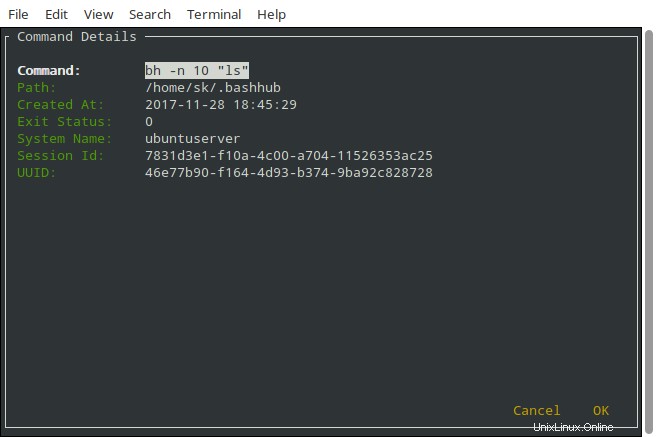
コマンドの削除
Bashhubを使用すると、Bashubデータベースからいつでも特定のコマンドを削除できます。これを行うには、インタラクティブ検索を起動します:
$ bh -i "ls"
削除するコマンドを選択し、キーボードから「Backspace」または「Delete」キーを押します。
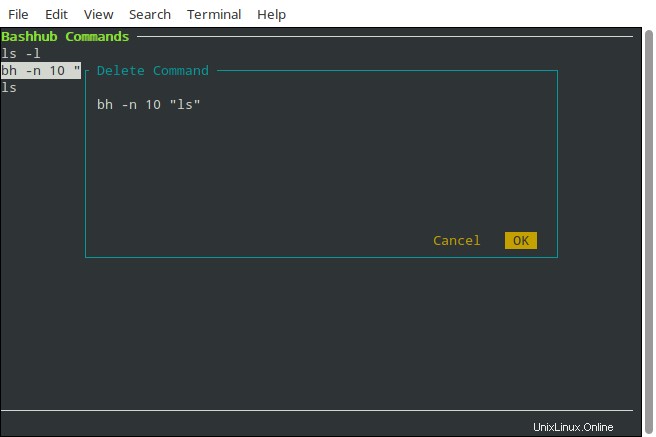
記録から特定のコマンドを無視する
これは、Bashhubユーティリティのもう1つの便利な機能です。ユーザー名やパスワードなどの機密情報を含む特定のコマンドがbashhubによって記録されないようにすることができます。
これを行うには、 #ignoreを追加するだけです。 コマンドの最後に。
例:
$ uname -r #ignore
上記のコマンド「uname-r」は記録されません。 スペースを無視するように履歴を既に構成している場合は注意してください 、コマンドの先頭にスペースを入れて実行すると、Bashはコマンドを保存しません。その場合、「#ignore」を使用する必要はありません。
記録コマンドを無効にする
Bashhubにコマンドを記録させたい場合は、次のコマンドを実行してコマンドを有効にすることができます。
$ bashhub off
オンにするまで、コマンドは記録されません。
これはデフォルトで現在のシェルセッションにのみ影響することに注意してください。すべてのセッションの記録をグローバルに無効にするには、次のコマンドを実行します。
$ bashhub off --global
Bashhubレコーディングを再度オンにします。実行:
$ bashhub on
Bashhubを更新
インストールコマンドを再実行して、Bashhubを更新するだけです。または、「bashhubupdate」コマンドを実行して更新します。
別のシステムからBashhubにアクセスする
注意してください 同じシステム自体で「bh」を実行する必要はありません。すべてのコマンドはBashhubのデータベースに保存されているため、どのシステムからでもすべてのターミナル履歴を表示できます。システムにBashhubクライアントがインストールされていることを確認し、登録されている電子メールIDとパスワードを使用してログインします。
Are you a new user? [Y/n] n Please enter your bashhub credentials Username: sk Password:
ユーザー統計を確認する
$ bashhub status
サンプル出力:
=== Bashhub Status https://bashhub.com/sk Total Commands: 21 Total Sessions: 1 Total Systems: 1 === Session PID 1154 Started 2 hours ago Commands In Session: 21 Commands Today: 21
Bashhubのアンインストール
プライバシーとセキュリティへの影響が心配な場合は、Bashhubは適していません。システムから次のディレクトリを削除することで、アンインストールできます。
$ rm -r ~/.bashhub
詳細については、ヘルプセクションを参照してください:
$ bashhub Usage: bashhub [OPTIONS] COMMAND [ARGS]... Bashhub command line client Options: -V, --version Display version -h, --help Show this message and exit. Commands: filter Check if a command is filtered from bashhub. help Show this message and exit off Turn off saving commands to Bashhub. on Turn on saving commands to Bashhub. save Save a command to Bashhub setup Run Bashhub user and system setup status Stats for this session and user update Update your Bashhub installation util Misc utils used by Bashhub version Display version